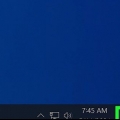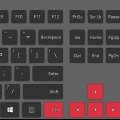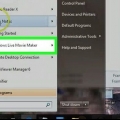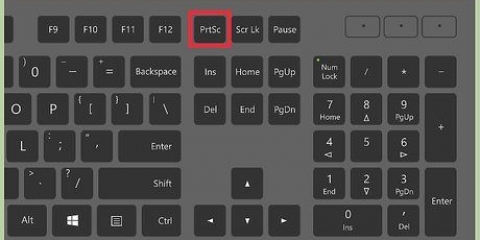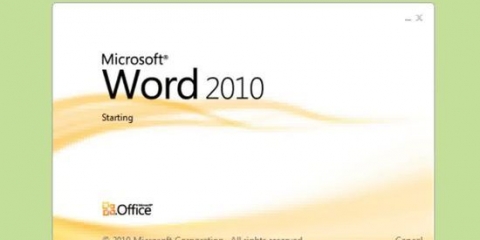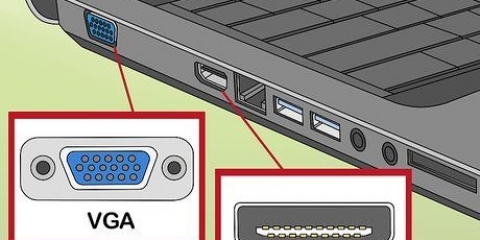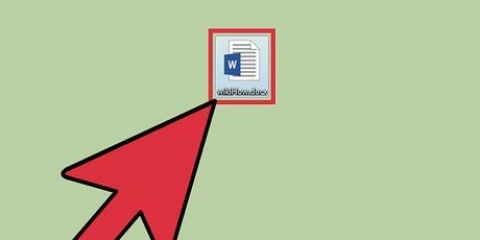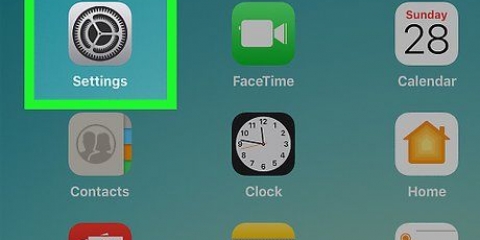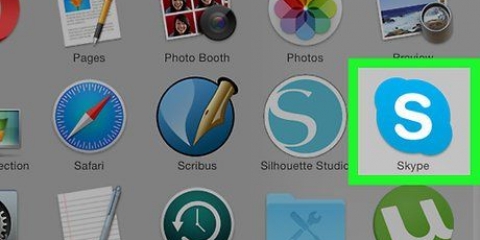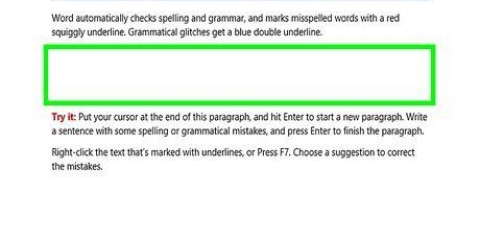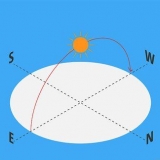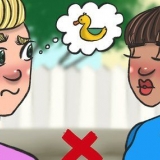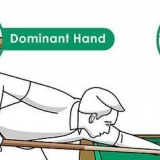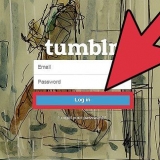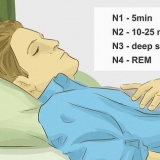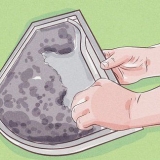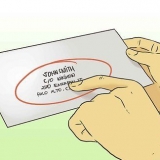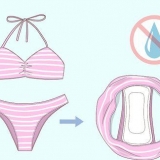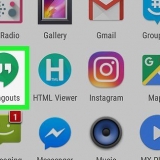klik op "Begin" en kies Beheer paneel (Beheer paneel). Soek die Vertoon opsies (Vertooninstellings) en klik. Klik op die Verander skerminstellings (Verander skerminstellings) gevind in die linkerpaneel. Vind die aftreklys "oriëntasie" (Skermmodus), en kies die verlangde rotasie. Druk Doen aansoek (Pas toe) om jou veranderinge te toets. 4. Bevestig of kanselleer die instellings (of wag vir die tyd om te bevestig). DrukBevestig om te bevestig, Verwerp om te kanselleer, of as jy dit moeilik vind om jouself met die skerm se nuwe oriëntasie te oriënteer, wag 15 sekondes vir die skerm om terug te keer na sy vorige oriëntasie.
Draai 'n skerm
Om jou rekenaarskerm te draai kan `n effektiewe grap wees om op iemand te speel, of selfs `n nuttige hulpmiddel in programmering of die skep van digitale kuns.
Trappe
Metode 1 van 2: Windows

1. Druk die pyltjie sleutels terwyl jy Ctrl-Alt hou. Die linker- en regspyltjies draai die skerm 90 grade en die afpyltjie draai die prent onderstebo.
- Gebruik die sleutel wat die rigting aandui waarin "die bokant van die skerm" gefokus moet wees. Dit beteken dat die druk van Ctrl-Alt-(Pyltjie op) die skerm na normaal sal terugkeer.

2. As dit nie werk nie, sal jy die skerminstellings in die beheerpaneel moet verander.
Metode 2 van 2: Mac
1. Gaan na Stelselvoorkeure.
2. Hou Command-Option ingedruk en klik op die ikoon Vertoon.
Die toets opsie ook aangedui deur Alt op Macs buite die V.s.
3. Vind die aftreklys rotasie en pas die instellings aan wat jy wil hê.
Wenke
Hierdie aksies sal nie `n permanente instelling of skade aan `n rekenaarskerm tot gevolg hê nie. Hulle is heeltemal ongedaan te maak.
Waarskuwings
- Nie alle grafiese verwerkers is toegerus om die skerm te draai nie. Byvoorbeeld, die Windows-metode werk dalk nie op bedryfstelsels ouer as Vista nie.
Artikels oor die onderwerp "Draai 'n skerm"
Оцените, пожалуйста статью
Gewilde